相信很多朋友都遇到过以下问题,就是TortoiseGit中添加菜单到一级的操作详细流程。针对这个问题,今天手机之家小编就搜集了网上的相关信息,给大家做个TortoiseGit中添加菜单到一级的操作详细流程的解答。希望看完这个教程之后能够解决大家TortoiseGit中添加菜单到一级的操作详细流程的相关问题。
你们知道TortoiseGit中添加菜单到一级的操作详细流程吗?不熟悉的网友可以去下文学习一下哦。
TortoiseGit中添加菜单到一级的操作详细流程
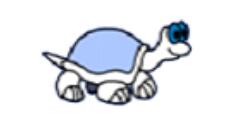
打开电脑资源管理器,在已经通过TortoiseGit下载的代码或文件目录上右键点击鼠标,则会弹出如图所示的右键菜单列表,从右键菜单中可以看到默认Git只有三个功能菜单,很多常用的菜单都没有出现,需要点击TortoiseGit打开二级菜单才可以
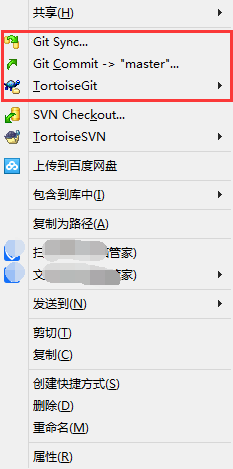
我们将Show log这个常用的查询日志的菜单从二级添加到一级,此处选择TortoiseGit然后在二级菜单中选项“Settings”选项
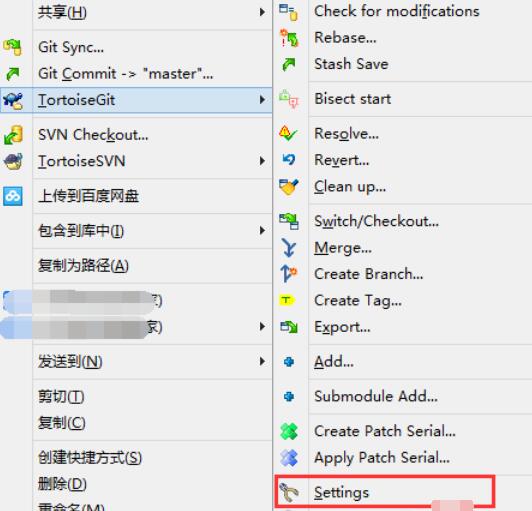
进入到设置对话框页面中,可以看到关于功能设置的都在这个页面,这里我们只需要看General》Context Menu

点击Context Menu之后,在左侧的列表中可以看到所有可以添加到右键菜单的功能菜单选项
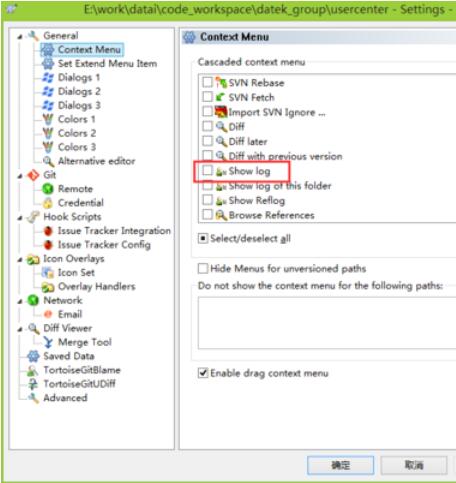
勾选上“Show
log”查询日志的功能菜单,然后点击确定保存即可。这里可以同时添加多个,或者把之前已经勾选的去掉,则原来在一级右键菜单会移动到二级菜单中了
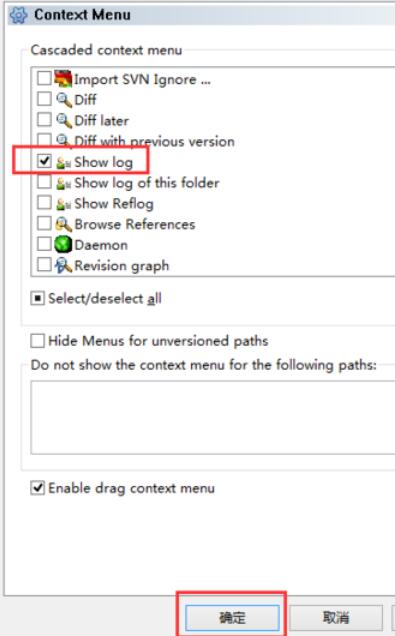
再次重复第一个步骤,这个时候在文件上右键的点击,会看到右键菜单中多了一个“Git Show log”菜单选项了
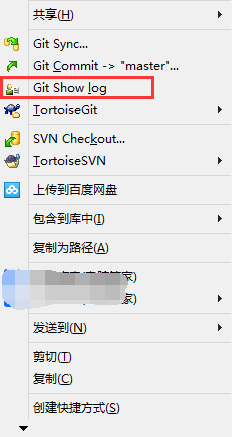
点击查询,则打开了Log
Messge对话框,在这个页面就是查询日志的详情信息,日志信息里包含了文件提交人信息,版本信息,详细的修改变动的文件列表
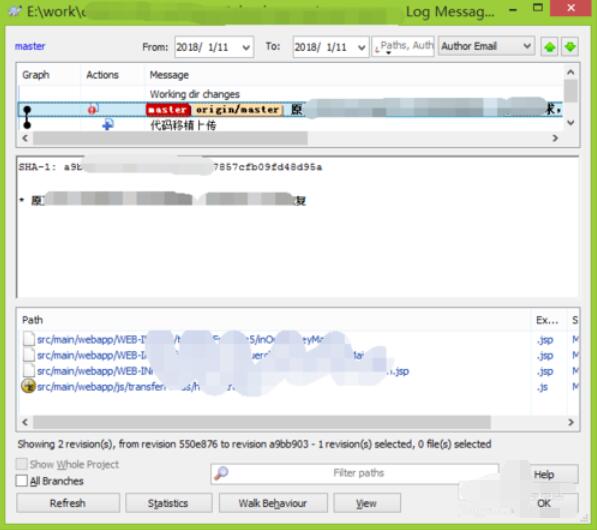
以上就是TortoiseGit中添加菜单到一级的操作详细流程吗,希望学习后对你有所帮助。